Cách làm mờ ảnh trực tuyến đơn giản và hiệu quả
Nội dung bài viết
Hiệu ứng làm mờ (blur) không chỉ giúp bức ảnh của bạn trở nên nghệ thuật hơn mà còn làm nổi bật những chi tiết quan trọng. Nếu bạn không có phần mềm chỉnh sửa chuyên nghiệp như Photoshop hay Corel PaintShop, đừng lo! Các công cụ làm mờ ảnh trực tuyến sẽ giúp bạn thực hiện điều này một cách nhanh chóng và dễ dàng.

1. Hướng dẫn làm mờ ảnh bằng Photopea
Bước 1: Truy cập trang web Photopea tại địa chỉ https://www.photopea.com/ để bắt đầu chỉnh sửa ảnh.
Sau đó, bạn nhấp vào File (1) => Open (2) để tải ảnh từ máy tính lên công cụ.
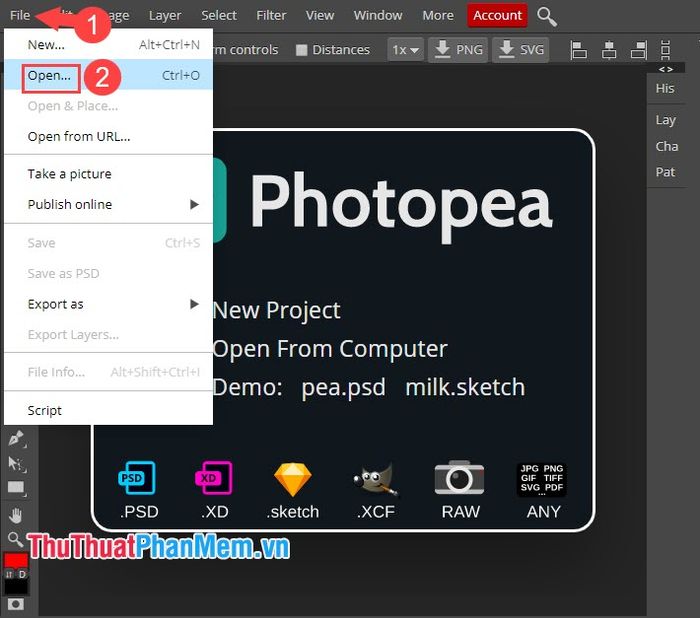
Tiếp theo, bạn chọn bức ảnh cần chỉnh sửa (1) và nhấn Open (2) để mở ảnh.
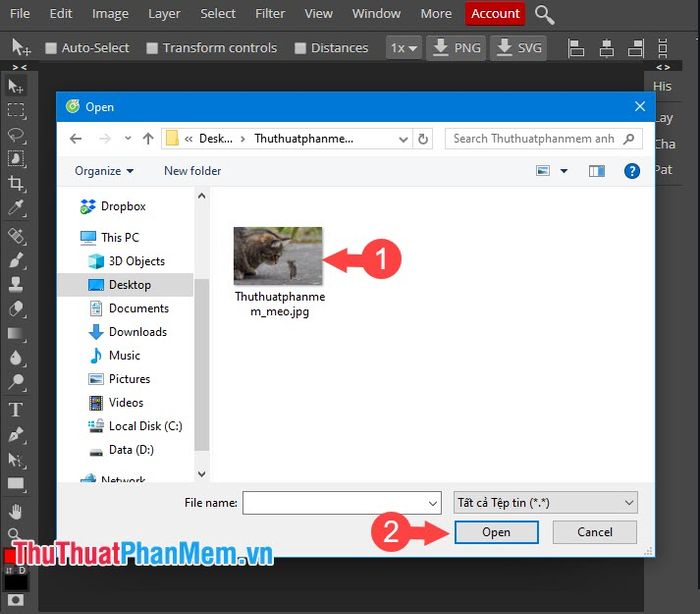
Bước 2: Bạn nhấp vào công cụ Blur (1) => Blur Tool (2) để kích hoạt tính năng làm mờ ảnh.
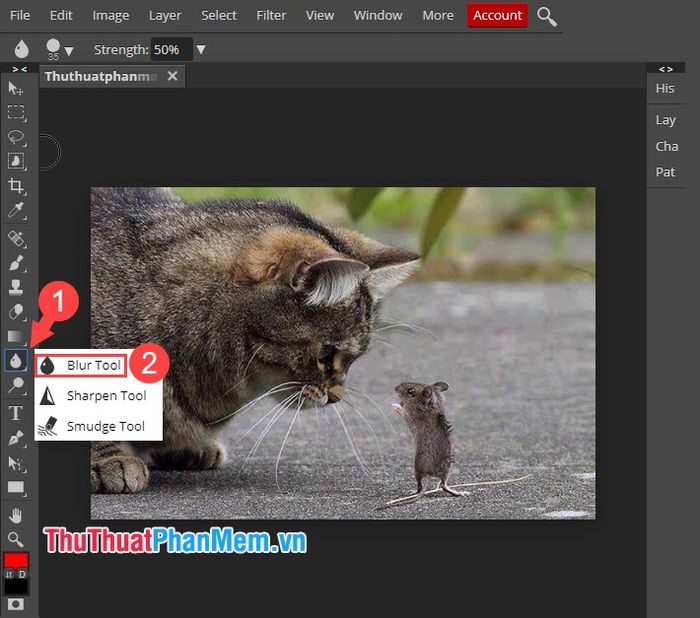
Sau đó, bạn nhấp chuột phải để hiển thị bảng cài đặt. Điều chỉnh kích thước (Size) phù hợp với vùng ảnh cần làm mờ. Kéo thanh trượt Size sang phải nếu vùng làm mờ lớn, hoặc sang trái nếu vùng làm mờ nhỏ.
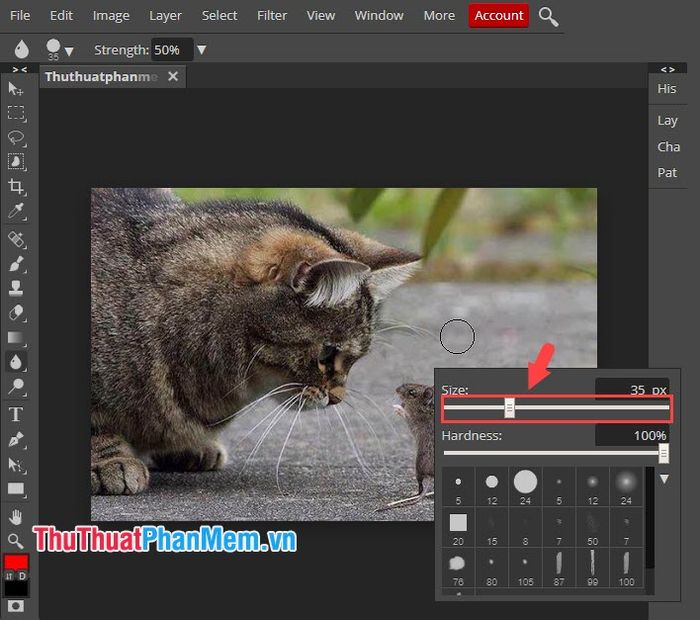
Bước 3: Bạn nhấp vào đối tượng cần làm mờ để áp dụng hiệu ứng. Để làm mờ một vùng rộng, hãy giữ chuột trái và di chuyển đến vùng ảnh mong muốn để làm mờ nhanh chóng.
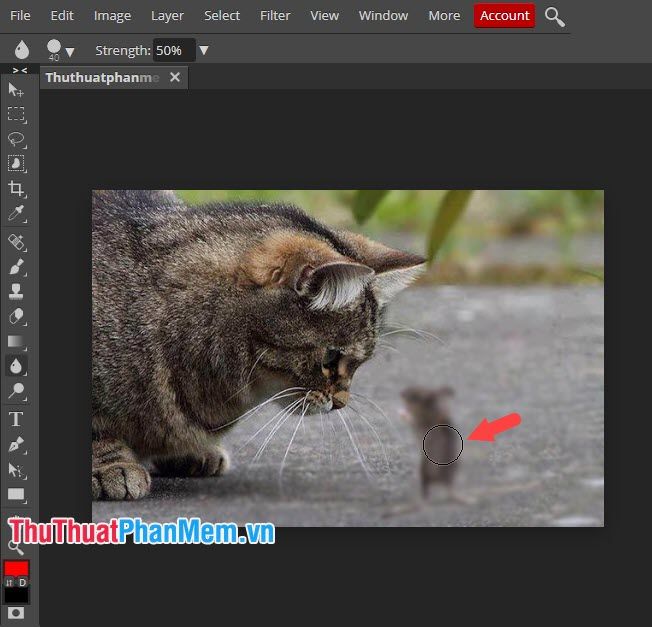
Bước 4: Sau khi hoàn thành việc làm mờ, bạn có thể lưu ảnh bằng cách nhấp vào File (1) => Export as (2) => JPG (3) để lưu ảnh với định dạng phổ biến.
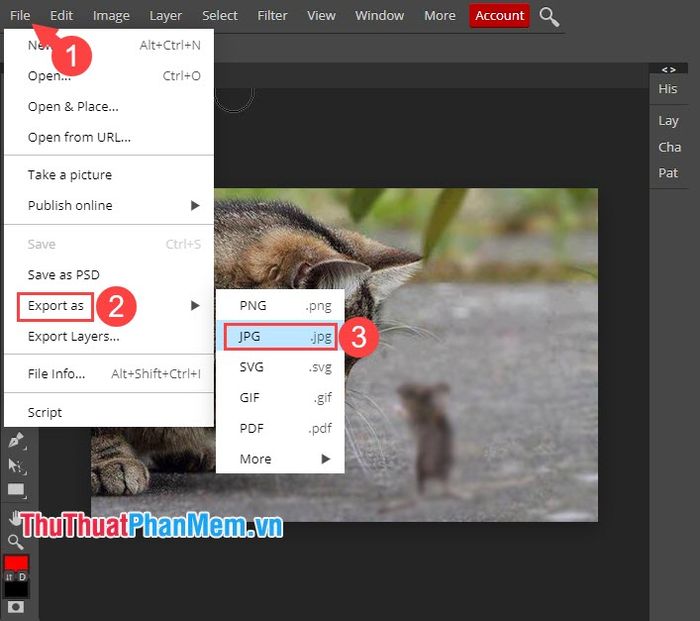
Tiếp theo, bạn điều chỉnh chất lượng ảnh tại mục Quality (1) và nhấn Save (2) để hoàn tất.
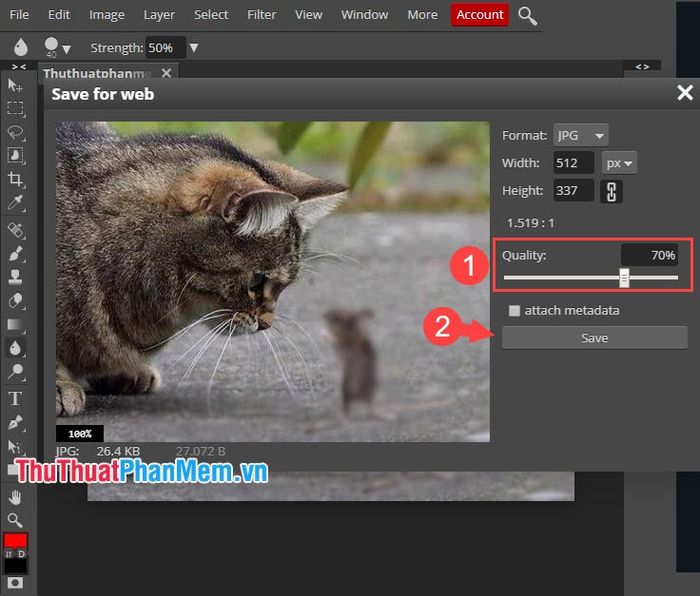
2. Hướng dẫn làm mờ ảnh bằng Facepixelizer
Bước 1: Truy cập trang web Facepixelizer tại địa chỉ https://www.facepixelizer.com/# để bắt đầu.
Sau đó, kéo và thả ảnh từ máy tính vào khu vực Drop Image Files Here để tải ảnh lên công cụ.
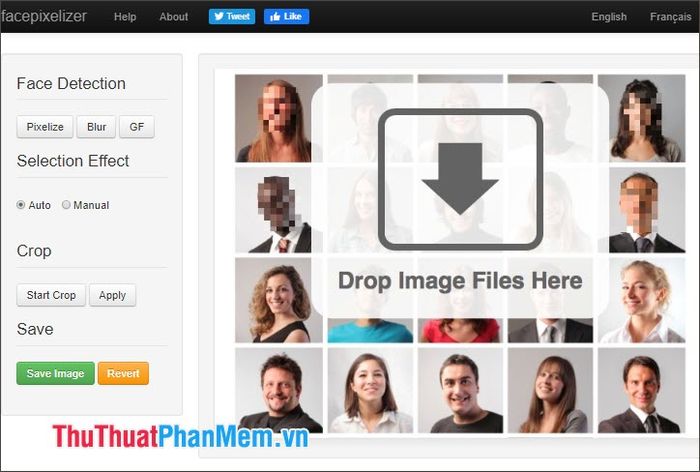
Bước 2: Nhấp vào Manual (1) => Blur (2) => chọn mức độ làm mờ phù hợp tại Size (3).
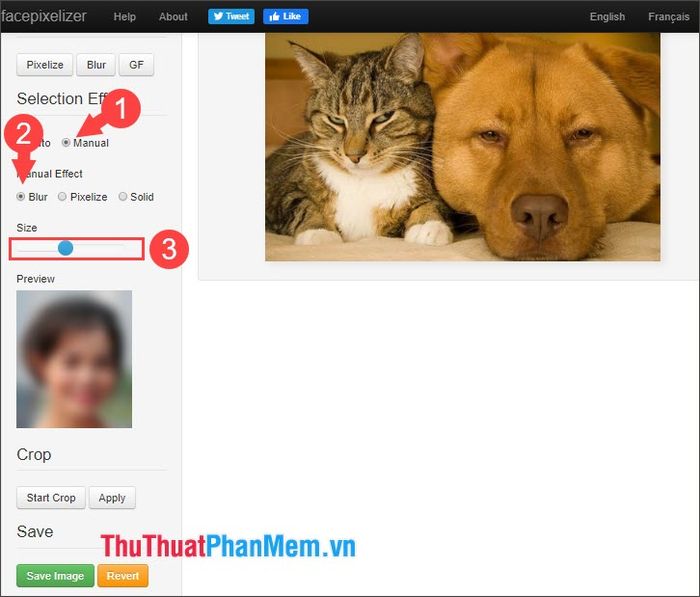
Để làm mờ vùng ảnh, hãy nhấp và giữ chuột trái, sau đó khoanh vùng ảnh cần làm mờ như minh họa.
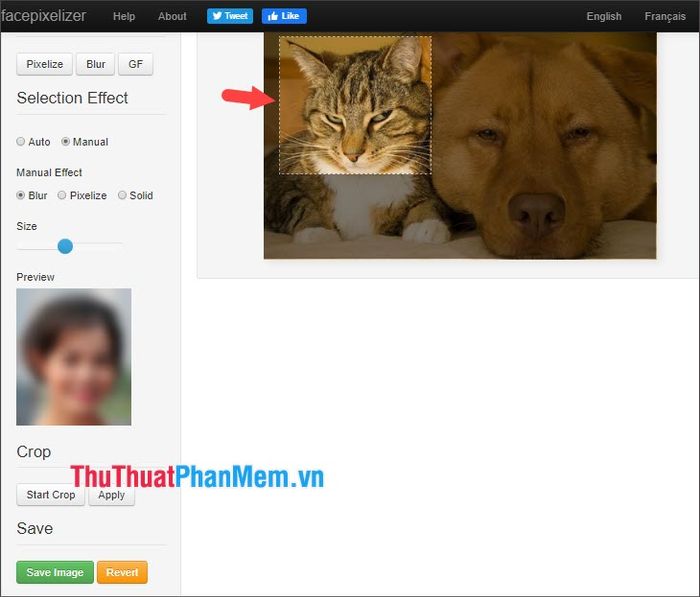
Bước 3: Sau khi hoàn thành việc làm mờ ảnh, bạn có thể lưu lại bằng cách nhấp vào Save. Nếu chưa hài lòng với kết quả, hãy nhấp vào Revert để làm lại từ đầu.
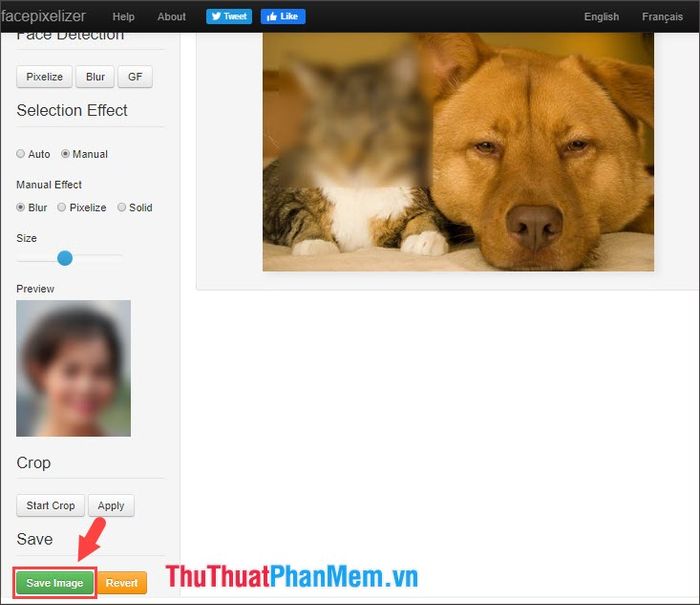
3. Hướng dẫn làm mờ ảnh bằng Pixlr Editor
Bước 1: Truy cập Pixlr Editor tại đường dẫn https://pixlr.com/editor/ để bắt đầu chỉnh sửa ảnh.
Tiếp theo, chọn File (1) => Open image (2) để mở ảnh cần chỉnh sửa từ máy tính của bạn.
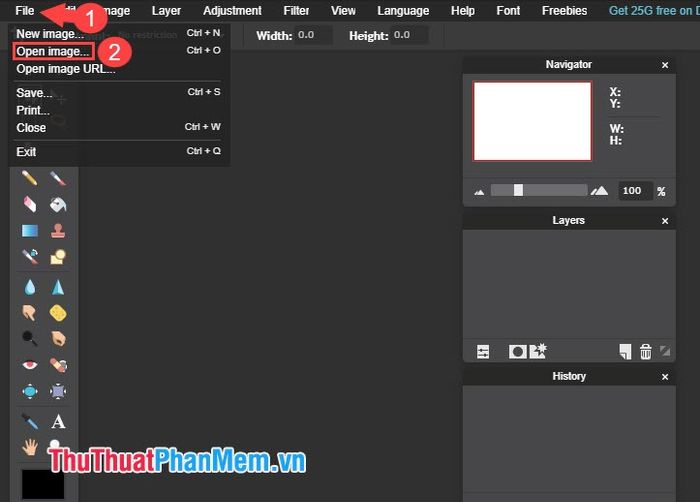
Bạn chọn ảnh cần chỉnh sửa (1) và nhấn Open (2) để tải lên công cụ.
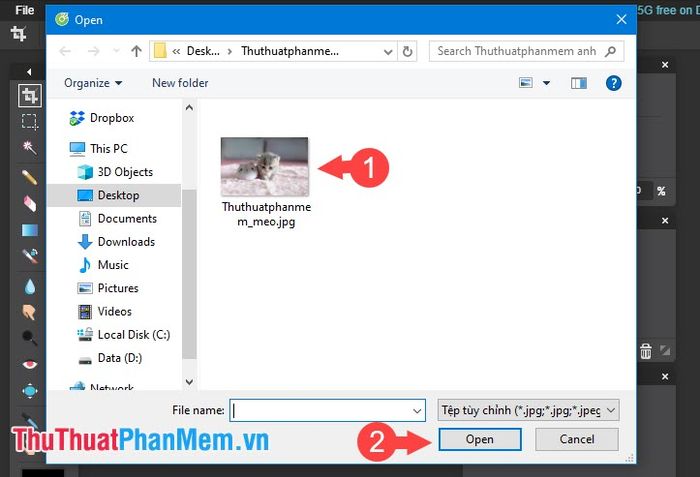
Bước 2: Nhấp vào công cụ Lasso Tool (1) và khoanh vùng ảnh cần giữ lại (2).
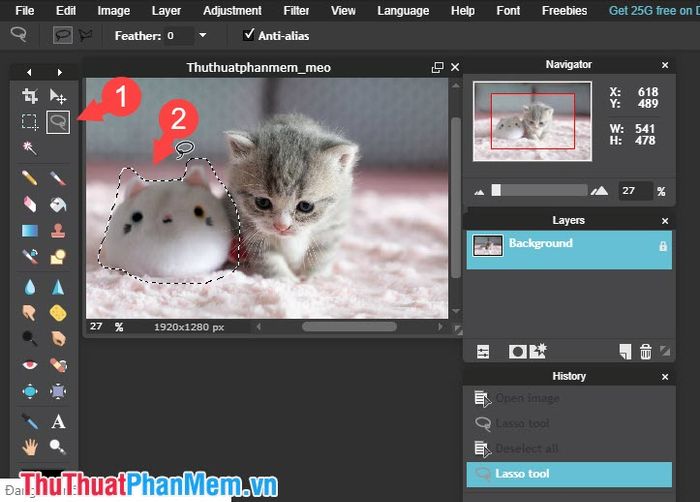
Bước 3: Để giữ lại phần ảnh trong vùng khoanh và làm mờ phần nền, hãy vào Edit (1) => Invert selection (2) để đảo ngược vùng chọn.
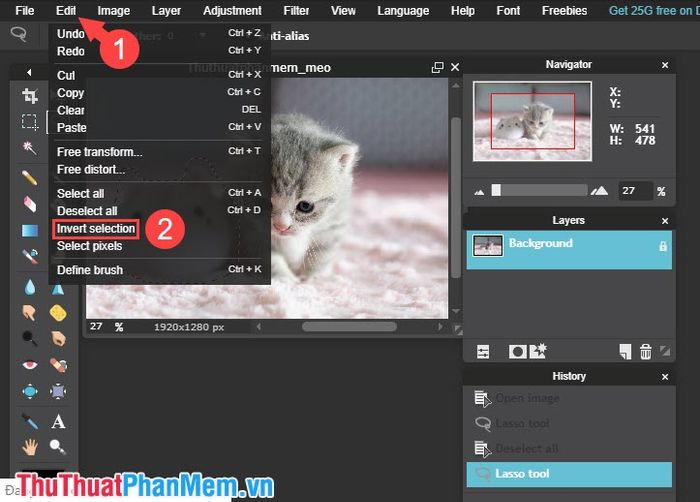
Bước 4: Sau khi đảo ngược vùng chọn, vào Filter (1) => Box blur... (2) để áp dụng hiệu ứng làm mờ.
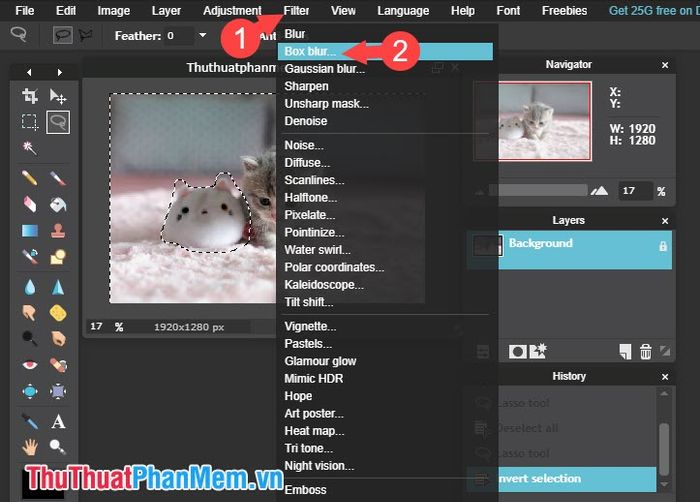
Bước 5: Điều chỉnh mức độ làm mờ bằng cách kéo thanh trượt Amount (1) sang trái hoặc phải, sau đó nhấn OK (2) để áp dụng hiệu ứng.
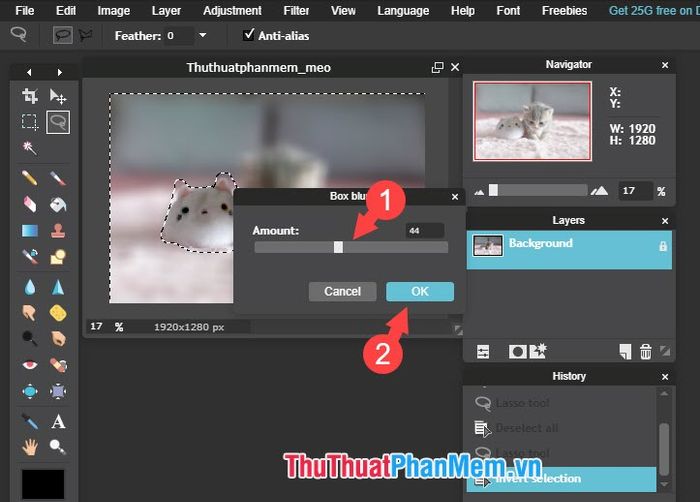
Bước 6: Nhấn tổ hợp phím Ctrl + D để bỏ vùng chọn và thu được bức ảnh hoàn chỉnh.
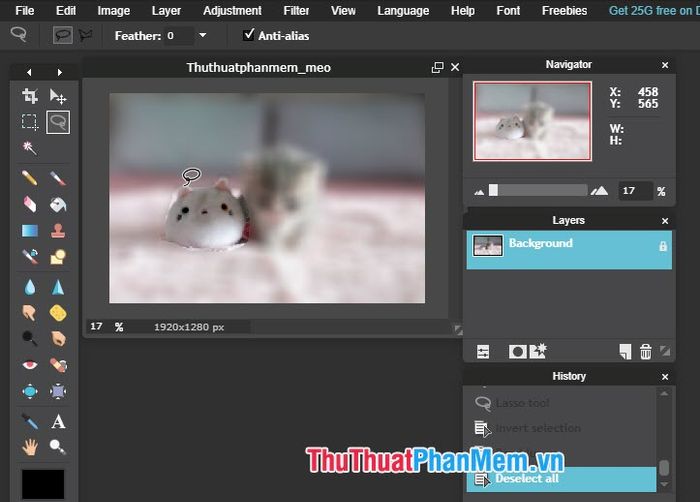
Bước 7: Nhấn Ctrl + S để lưu ảnh. Trong hộp thoại Save, đặt tên ảnh tại Name (1), chọn định dạng tại Format (2), và điều chỉnh chất lượng ảnh ở mục Quality (3). Sau khi thiết lập, nhấn OK (4) để tải ảnh về máy.
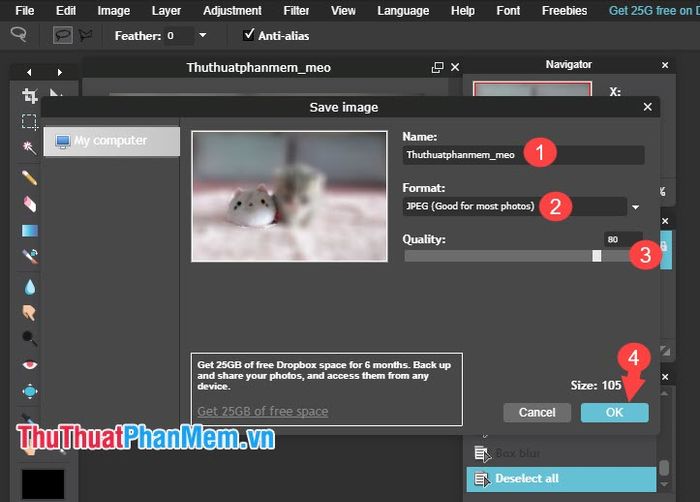
Với các công cụ làm mờ ảnh trực tuyến được giới thiệu, bạn có thể dễ dàng biến những bức ảnh trở nên nghệ thuật và cuốn hút hơn mà không cần cài đặt phần mềm chỉnh sửa phức tạp. Chúc bạn thành công và sáng tạo!
Có thể bạn quan tâm

Cá nhồng là loại cá khá ít người biết đến, nhưng lại sở hữu những đặc điểm độc đáo. Hãy cùng khám phá về loài cá này, công dụng và những món ăn hấp dẫn từ cá nhồng.

Top 5 địa chỉ nối mi đẹp và chất lượng nhất tại Thái Bình

Top các trường THCS chất lượng nhất tại huyện Cần Giờ, TP.HCM

Top 5 nhà thuốc uy tín tại quận Phú Nhuận, TP. HCM

Khám phá 8 Tiệm bánh sinh nhật ngon nhất tại Thái Bình - Tripi


